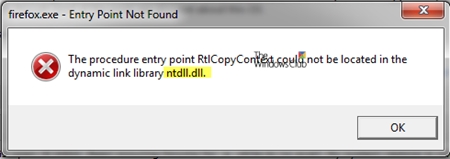Margir gerast venjulegir notendur Google Chrome vegna þess að það er vafri yfir vettvang sem gerir þér kleift að geyma lykilorð á dulkóðuðu formi og skrá þig inn á vefinn með síðari heimild frá hvaða tæki sem er með þennan vafra uppsettan og er skráður inn á Google reikninginn þinn. Í dag munum við skoða hvernig á að fjarlægja hella niður í Google Chrome.
Við vekjum strax athygli á því að ef þú hefur kveikt á gagnasamstillingu og skráð þig inn á Google reikninginn þinn í vafranum, eftir að þú hefur eytt lykilorðum í einu tæki, verður þessari breytingu beitt á aðra, það er að lykilorðum verður eytt varanlega hvar sem er. Ef þú ert tilbúinn fyrir þetta, fylgdu þá einföldu röð skrefa sem lýst er hér að neðan.
Hvernig á að fjarlægja lykilorð í Google Chrome?
Aðferð 1: fjarlægðu lykilorð alveg
1. Smelltu á valmyndarhnappinn í efra hægra horninu og farðu í hlutann á listanum sem birtist „Saga“og veldu síðan á viðbótarlistanum sem birtist „Saga“.

2. Gluggi birtist á skjánum sem þú þarft að finna og smelltu á hnappinn Hreinsa sögu.

3. Gluggi mun birtast á skjánum þar sem þú getur framkvæmt hreinsun, ekki aðeins sögu, heldur einnig önnur gögn sem vafrinn hefur sprautað inn. Í okkar tilviki er nauðsynlegt að setja merki við hliðina á „Lykilorð“ hlutnum, eftirstöðvarnar eru settar eingöngu á kröfur þínar.

Gakktu úr skugga um að á efra svæði gluggans hafi þú athugað „Allur tíminn“og ljúka síðan eyðingu með því að smella á hnappinn Eyða sögu.

Aðferð 2: Fjarlægið lykilorð með vali
Ef þú vilt aðeins fjarlægja lykilorð í völdum vefsíðum verður hreinsunarferlið frábrugðið aðferðinni sem lýst er hér að ofan. Til að gera þetta skaltu smella á valmyndarhnapp vafrans og fara síðan í hlutann á listanum sem birtist. "Stillingar ".

Smelltu á hnappinn á neðsta svæði blaðsins sem opnast „Sýna háþróaðar stillingar“.

Listinn með stillingum mun stækka, svo þú þarft að fara enn lægra og finna „Lykilorð og form“ reitinn. Um það bil „Tilboð að vista lykilorð með Google Smart Lock fyrir lykilorð“ smelltu á hnappinn Sérsníða.

Á skjánum birtist allur listinn yfir vefsíður sem eru vistuð lykilorð fyrir. Finndu viðeigandi auðlind með því að skruna í gegnum listann eða nota leitarstikuna í efra hægra horninu, færa músarbendilinn yfir viðkomandi vefsíðu og smella til hægri á táknið sem birtist með krossi.

Valið lykilorð verður strax fjarlægt af listanum án frekari spurninga. Á sama hátt skaltu eyða öllum lykilorðum sem þú þarft og loka síðan lykilorðsstjórnunarglugganum með því að smella á hnappinn neðra til hægri Lokið.
Við vonum að þessi grein hafi hjálpað þér að skilja hvernig Google Lykilorðsfjarlæging virkar.